Шаг 5 - Управление системой в ППР/календарь планирования
Для управления системой необходимо перейти на страницу ППР=>Системы
Через синий бокс нажать на кнопку "Управление системой"

На странице управления системой, вам необходимо слева выбрать конкретное оборудование из системы, чтобы отредактировать или проверить данные, которые там указаны.
Через знак карандаша возле ID оборудования вы можете отредактировать данное оборудование.
С правой стороны страницы управления системой отображаются прикрепленные работы на это оборудование.
- Переведением тумблера в левую сторону в столбце "Активно" можно приостановить генерацию заявок на данную работу на конкретном оборудовании(выбранном в левой стороне страницы управления системой)
- Нажатие на карандаш возле чисел в столбце "Недели" поможет поменять периодичность прикрепленной работы к данному оборудованию
- С помощью крестика можно удалить генерацию заявок на данную работу на конкретном оборудовании(выбранном в левой стороне страницы управления системой)
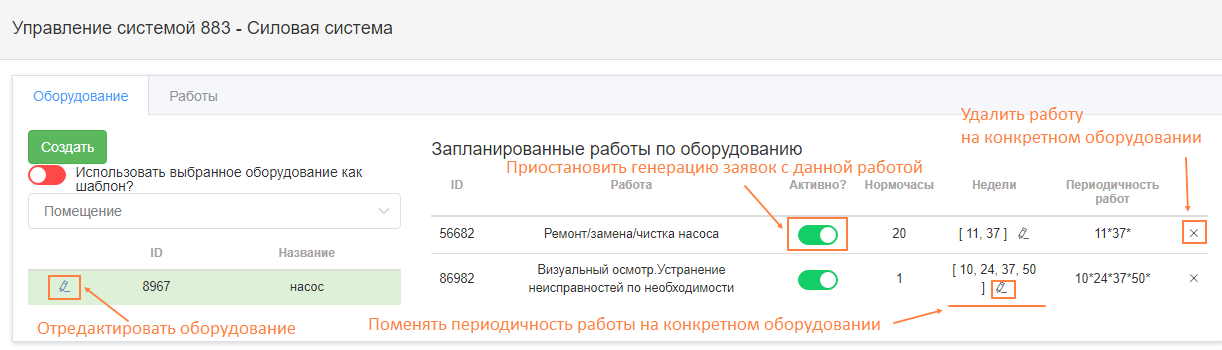
Также, в управлении системой возможно создать оборудование в данную систему через зеленую кнопку "Создать"
Если красный тумблер перевести вправо, то оборудование, которое вы раннее выбрали в системе будет использоваться, как шаблон для создания нового оборудования. То есть все поля будут заполнены на основе выбранного оборудования.
Важно: наименование оборудования должны быть разным.
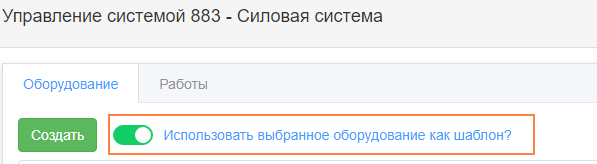
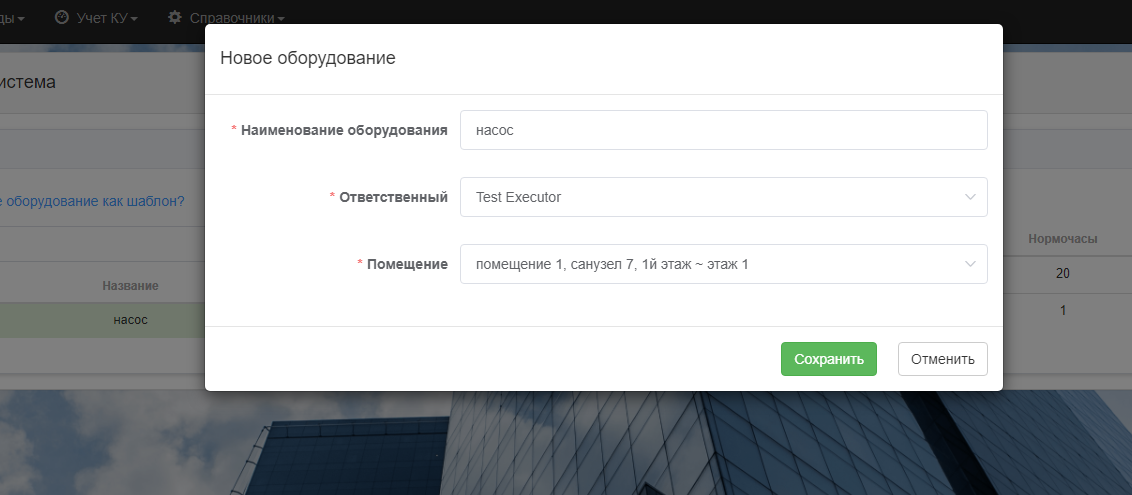
Таким образом, с помощью управления системой вы можете настроить генерацию заявок ППР индивидуально для каждого оборудования.
Работа с календарем планирования.
- Если мы зайдем в ППР - календарь ППР, то сможем увидеть календарь планирования работ ППР
- Календарь построен по принципу от общего к частному, первая страница всегда объект, затем группы системы, затем системы в рамках которых мы видим конкретное оборудование.
- У этого оборудования есть прикрепленные работы, внутри работ есть чек-лист, в рамках чек-листа есть элементы чек-листов, у которых добавлены нормочасы на выполнение. Они суммируются и в итоге дают сумму нормочасов по работе.
- Работы по оборудованию можно передвигать на календаре на другие недели, тогда вверху календаря будет пересчитываться суммарная нагрузка по работе.
- Измененная работа будет оставаться на том месте (на той неделе), куда ее передвинули. Если нужно будет вернуть в стандартное положение, нужно будет сделать это на календаре.
Работа с календарем сгенерированных заявок
На календаре сгенерированных заявок ППР можно массово перемещать заявки ППР, для того, чтобы разгрузить какие либо перегруженные дни.
Календарь открывается в ППР - Заявки, нужно выбрать вкладку Календарь
У заявок на календаре есть три цвета отображения:
- зеленый - срок выполнения заявки в будущем
- красный - срок выполнения заявки просрочен
- серый - заявка выполнена
Для массового переноса заявок для выполнения на другой день необходимо слева отметить нужные заявки чекбоксом и перетащить на необходимый день захватив иконку с нормочасом.
Если заявки за прошлый месяц переносить 1 числа текущего месяца, то заявки будут распределяться на текущий месяц. Например, если распределять заявки 1 июня за май месяц, то дата выполнения заявок поменяется на июнь.
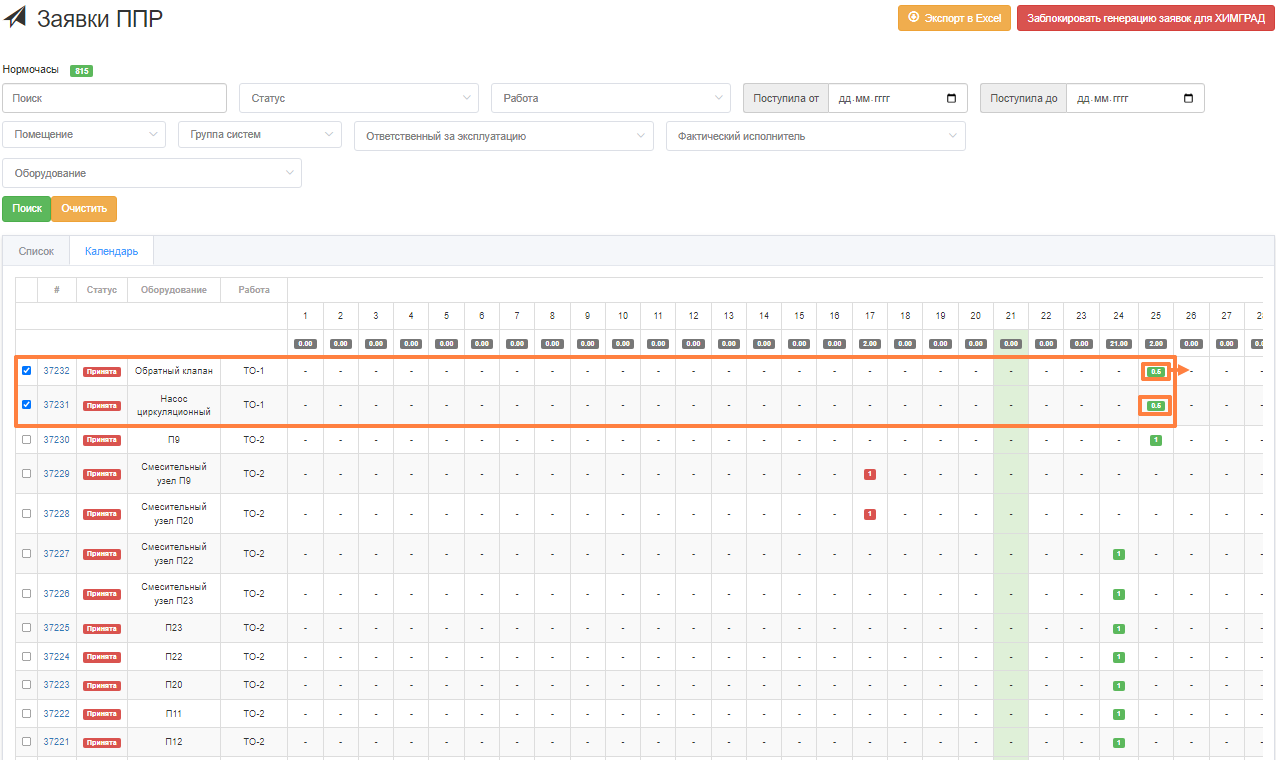
Customer support service by UserEcho

